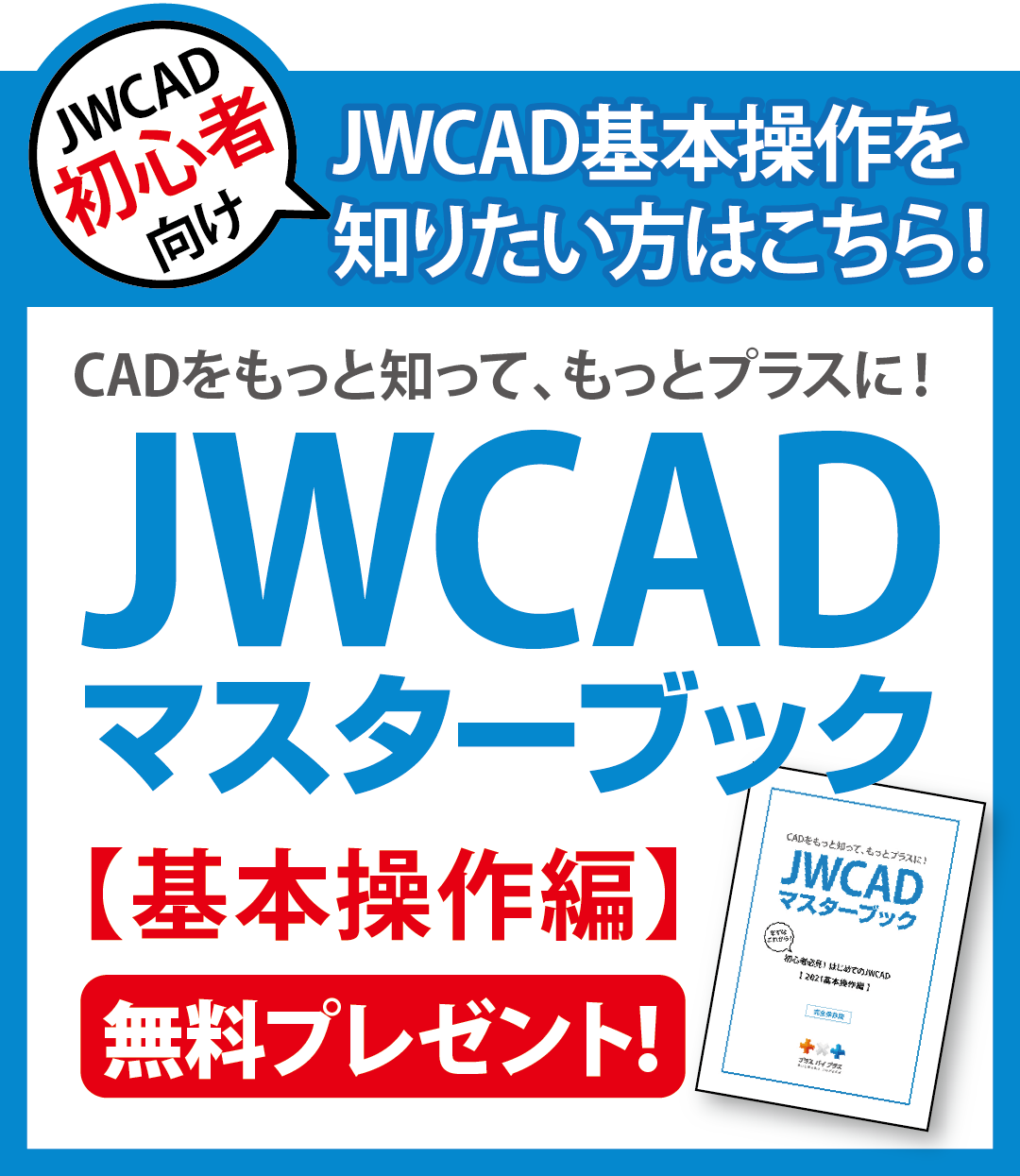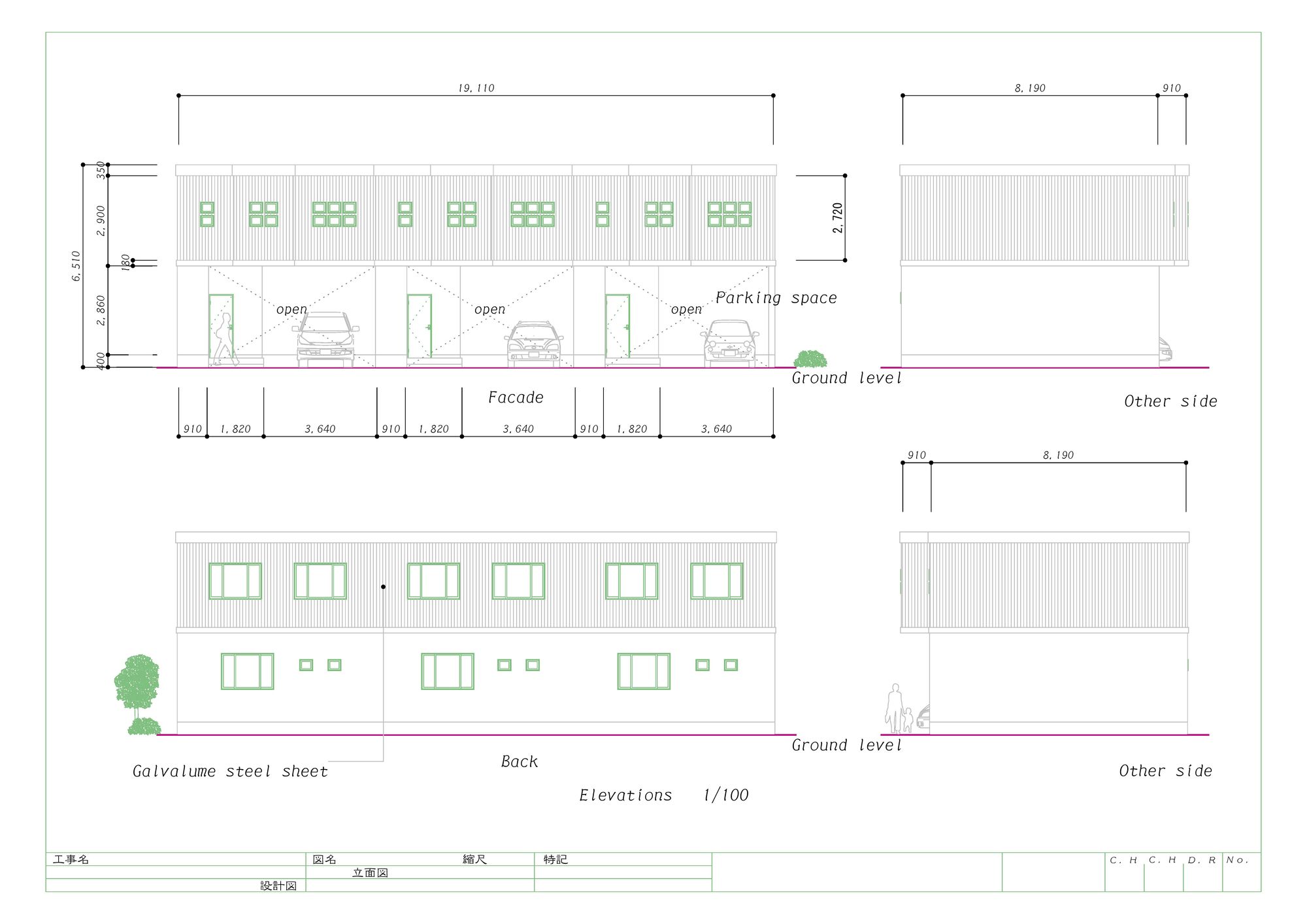JWCADで図面塗りつぶしをやってみよう!実際にやってみた感想は?
- 公開日:2018年12月06日

JWCADは、CADを使ったことのない方でも簡単に図面作成ができる無料ソフトです。
仕事で使っているという方も多いのではないでしょうか。
JWCADにはさまざまな機能があります。塗りつぶしもその一つです。
図面は線だけでなく、色で図形を塗りつぶすことで、より視覚的にわかりやすいものになります。
例えば、間取り図を作成するなら、和室と洋室を色分けして見やすくすることも可能です。
ここでは、JWCADの塗りつぶし機能について、実際の使い勝手などを見ていきましょう。
コンテンツ
JWCADの塗りつぶし方法とは?ソリッドとハッチング
図面の塗りつぶしには2つの方法があります。
1つは図形全体にカラーを入れて塗りつぶすソリッドという方法です。
強調した部分や図面全体をわかりやすくしたい場合に使うことができます。
曲線や多角形、円などどんな形でも大丈夫です。好きな色を選択できるので、目印となるものやロゴマークなどを塗りつぶして、より目立つようにしてみましょう。
もう1つの塗りつぶし方は、細かい平行線で図形を塗りつぶすハッチングという方法です。
ハッチングは当該箇所を表したり、素材を表現したりすることができます。1つの線を平行に描いたり、縦と横の線を組み合わせてレンガの壁のような模様を描き出したりすることも可能です。
また、自分で作った図形を登録して、ハッチングに利用するという方法もあります。
線の角度やピッチ、間隔などの調整もできるので、さまざまな塗りつぶし方を試してみましょう。
ソリッド図形を描きたい!簡単にできる?
初めて塗りつぶしをする方は、実際にJWCADを開いて操作しながら試してみてください。
まずは、塗りつぶしの練習用に図形を描いてみましょう。登録している図形があれば、それを利用してもよいかもしれません。
塗りつぶしはメニューの「作図」から行います。「作図」の中にある「多角形」を選択して、コントロールバーを表示させます。
例えば、円を塗りつぶすなら、コントロールバーの右端にある「任意」をクリックし、「ソリッド図形」にチェック。
次に「色」ボタンで色を選択し、「円・連続線指示」を選択してください。
そして、用意した図形をクリックすると簡単に図形の塗りつぶしができます。
塗りつぶす時に元の図形を残したい場合は左クリック、消したい場合は右クリックをして図形を残すかどうかの選択も可能です。
この操作はどんな図形にも応用できますが、慣れるまでは毎回操作方法を確認しながら行う必要があるかもしれません。
ハッチングで図形を塗りつぶしてみよう!
次にハッチングで図形を塗りつぶしてみましょう。
ハッチングを使うと、ソリッドだけでは表現できない素材感を出すことができます。
図面にカラーを使えない場合にも、ソリッドの代わりとして使えます。
JWCADでハッチングをする時は、メニューの「作図」から「ハッチ」を選択してください。
次に「線属線」コマンドから線種や線色を選択しましょう。
そして、コントロールバーからハッチングしたい線の数などをチェックし、図形を右クリックしてから実行をするとハッチ図形ができます。線でハッチングする場合は、角度、ピッチ、線間隔の指定も可能です。
ハッチングは、絵を描くような感覚で楽しく行うことができます。
操作はソリッド図形と同じく、クリックだけです。
しかし、初めて使う場合は一通り手順を覚えるまで、スムーズに操作するのは難しいと感じます。操作にはやはり慣れが必要です。
どんな塗りつぶしも簡単にできる!?
実際に工事に使う図面で塗りつぶしをする時は、より複雑な図形になることもあるかもしれません。
JWCADでは、特殊な塗りつぶしも、使い方がわかれば簡単に実行できます。
例えば、重なり合った円の内側だけを白抜きにして、ドーナツ状に塗りつぶしをするということも可能です。
この場合は、1つの円を塗りつぶす時と同じように操作していき、「円・連続線指示」ボタンを右クリックします。
すると、「円環ソリッド」というダイアログボックスが出てきます。
塗りつぶしたい円をクリックし、「ダイアログボックス」に半径を入力するとドーナツ状に塗りつぶされた図形が完成です。
他にも重なった四角形を枠のように塗りつぶしする方法や、完全に囲まれていない図形の一部をハッチングする方法など、さまざまな塗りつぶし方があります。
基本的に使い勝手は良いものの、初心者には難しいと感じる操作もあるでしょう。
JWCADならどんな図形も作成できる!有料CADソフトの利点は?
JWCADを使えば、どんな図面も作成可能です。
操作を覚えるにはある程度の時間はかかりますが、CADを使ったことがある方ならそれほど難しく感じないでしょう。
ただし、わからないことがあって操作に戸惑っても、JWCADの場合は自分で調べて解決するしかありません。
仕事を効率的に行うためにCADを導入したのに、使い方がわからなかったり、慣れるのに時間がかかったりして、思うように業務が進まなかったという経験はないでしょうか。
有料の設計支援ソフトの中には、特定の設計に強い味方となるものもあります。
無料ソフトにはない記号や図形があらかじめ登録されているので、自分で作成する必要がないのです。
電気や水道工事なら、プラスバイプラスの「plusCAD」シリーズがこれにあてはまります。
操作でわからないことがあれば、すぐにオペレーターに確認できるのも利点です。
JWCADの操作に不安がある方は、より電気や水道の業務用に特化したplusCADシリーズも検討してみることをおすすめします。

JWCADで図面塗りつぶしについてよくある質問
JWCADの塗りつぶし方法とは?
図面の塗りつぶしには2つの方法があります。
1つは図形全体にカラーを入れて塗りつぶすソリッドという方法です。
強調した部分や図面全体をわかりやすくしたい場合に使うことができます。
曲線や多角形、円などどんな形でも大丈夫です。好きな色を選択できるので、目印となるものやロゴマークなどを塗りつぶして、より目立つようにしてみましょう。
もう1つの塗りつぶし方は、細かい平行線で図形を塗りつぶすハッチングという方法です。
ハッチングは当該箇所を表したり、素材を表現したりすることができます。1つの線を平行に描いたり、縦と横の線を組み合わせてレンガの壁のような模様を描き出したりすることも可能です。
また、自分で作った図形を登録して、ハッチングに利用するという方法もあります。
線の角度やピッチ、間隔などの調整もできるので、さまざまな塗りつぶし方を試してみましょう。
ソリッド図形を描きたい!簡単にできる?
初めて塗りつぶしをする方は、実際にJWCADを開いて操作しながら試してみてください。
まずは、塗りつぶしの練習用に図形を描いてみましょう。登録している図形があれば、それを利用してもよいかもしれません。
塗りつぶしはメニューの「作図」から行います。「作図」の中にある「多角形」を選択して、コントロールバーを表示させます。
例えば、円を塗りつぶすなら、コントロールバーの右端にある「任意」をクリックし、「ソリッド図形」にチェック。
次に「色」ボタンで色を選択し、「円・連続線指示」を選択してください。
そして、用意した図形をクリックすると簡単に図形の塗りつぶしができます。
塗りつぶす時に元の図形を残したい場合は左クリック、消したい場合は右クリックをして図形を残すかどうかの選択も可能です。
この操作はどんな図形にも応用できますが、慣れるまでは毎回操作方法を確認しながら行う必要があるかもしれません。
ハッチングで図形を塗りつぶしたい!簡単にできる?
ハッチングを使うと、ソリッドだけでは表現できない素材感を出すことができます。
図面にカラーを使えない場合にも、ソリッドの代わりとして使えます。
JWCADでハッチングをする時は、メニューの「作図」から「ハッチ」を選択してください。
次に「線属線」コマンドから線種や線色を選択しましょう。
そして、コントロールバーからハッチングしたい線の数などをチェックし、図形を右クリックしてから実行をするとハッチ図形ができます。線でハッチングする場合は、角度、ピッチ、線間隔の指定も可能です。
ハッチングは、絵を描くような感覚で楽しく行うことができます。
操作はソリッド図形と同じく、クリックだけです。
しかし、初めて使う場合は一通り手順を覚えるまで、スムーズに操作するのは難しいと感じます。操作にはやはり慣れが必要です。